CAD中缩放功能的应用
我们在CAD中可以通过滑动鼠标滚轮对界面进行缩放,那CAD如何进行图形的缩放呢?可以直接运用SCALE命令,它会以一定比例对选取对象进行放大或缩小。
我们以下图的正五边形的放大为例看看具体的操作步骤吧。
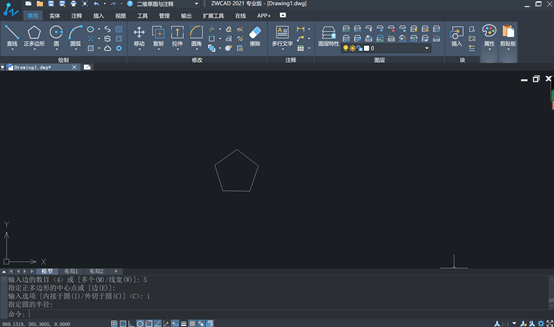
1,如果想放大的同时保留源对象,我们用命令COPY复制一个副本即可
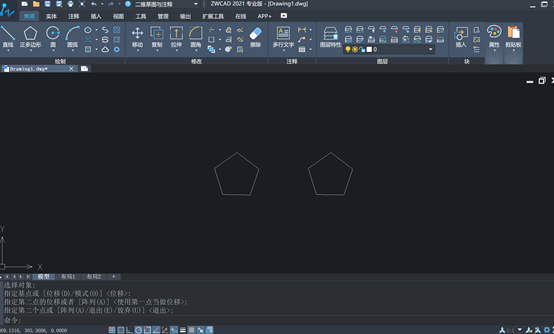
2,点击菜单栏“常用” »“修改” »“缩放”。或者直接在命令栏输入命令SCALE。
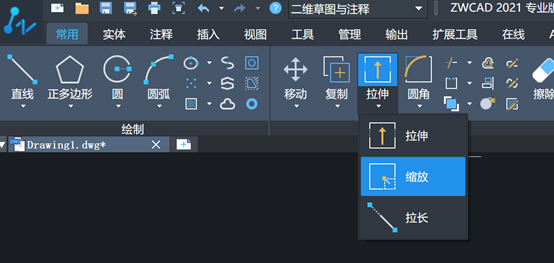
3,此时命令栏提示“选择对象“,我们鼠标点击左边这个我们要放大的正五边形,然后按回车键到下一步。
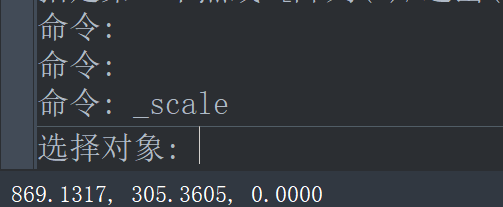
4,此时命令栏会提示“指定基点“,即指定一个点,作为缩放的中心点。选取的对象将随着光标的移动幅度的大小放大或缩小。
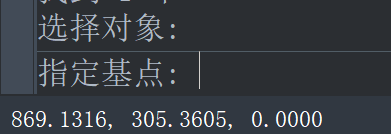
5,我们这里指定正五边形的中心为基点,因此需要用鼠标点击一下正五边形的中心,然后出现以下提示。我们可以以指定的比例值放大或缩小选取对象。当输入的比例值大于 1 时,则放大对象,若为 0 和 1 之间的小数,则缩小对象。

6,比如这里我们输入3,然后按回车键,我们选择的正五边形就放大了。
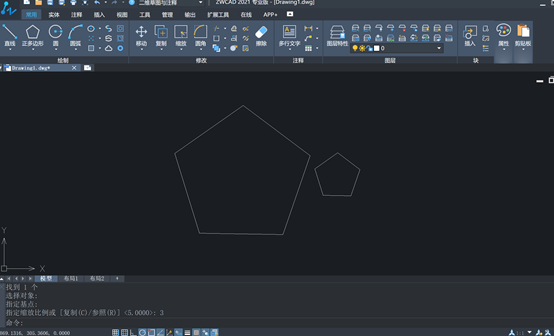
以上就是CAD中缩放功能的具体操作。
推荐阅读:CAD下载
推荐阅读:CAD制图
·定档6.27!中望2024年度产品发布会将在广州举行,诚邀预约观看直播2024-06-17
·中望软件“出海”20年:代表中国工软征战世界2024-04-30
·2024中望教育渠道合作伙伴大会成功举办,开启工软人才培养新征程2024-03-29
·中望将亮相2024汉诺威工业博览会,让世界看见中国工业2024-03-21
·中望携手鸿蒙生态,共创国产工业软件生态新格局2024-03-21
·中国厂商第一!IDC权威发布:中望软件领跑国产CAD软件市场2024-03-20
·荣耀封顶!中望软件总部大厦即将载梦启航2024-02-02
·加码安全:中望信创引领自然资源行业技术创新与方案升级2024-01-03
·玩趣3D:如何应用中望3D,快速设计基站天线传动螺杆?2022-02-10
·趣玩3D:使用中望3D设计车顶帐篷,为户外休闲增添新装备2021-11-25
·现代与历史的碰撞:阿根廷学生应用中望3D,技术重现达·芬奇“飞碟”坦克原型2021-09-26
·我的珠宝人生:西班牙设计师用中望3D设计华美珠宝2021-09-26
·9个小妙招,切换至中望CAD竟可以如此顺畅快速 2021-09-06
·原来插头是这样设计的,看完你学会了吗?2021-09-06
·玩趣3D:如何使用中望3D设计光学反光碗2021-09-01
·玩趣3D:如何巧用中望3D 2022新功能,设计专属相机?2021-08-10
·CAD中象限点的确定2018-08-08
·CAD多段线线宽设置2016-01-08
·CAD自动生成的 Defpoints图层有什么用?2018-08-23
·怎样用CAD设计荷花?2020-04-21
·CAD如何绘制圆柱立体图?2022-06-08
·CAD如何创建一个带属性的块2021-11-29
·如何给CAD中的标注文字加边框2015-12-29
·CAD中如何绘制两个圆的外切圆?2022-05-31














